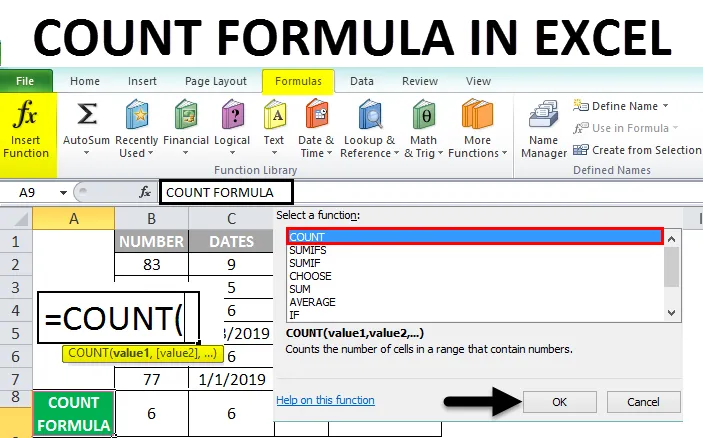
Formula COUNT COUNT (Sadržaj)
- COUNT Formula u Excelu
- Kako koristiti formulu COUNT u Excelu?
COUNT Formula u Excelu
COUNT Formula - ugrađena integrirana funkcija koja je kategorizirana u statističku funkciju u excelu (COUNT GRUPA FUNKCIJA)
- COUNT formula je specifična samo za brojeve.
- COUNT formula u excelu je jednostavna za upotrebu, fleksibilna i vrlo jednostavna funkcija s nekoliko argumenata.
- COUNT formula se također može koristiti s drugim excel funkcijama za postizanje željenog rezultata.
COUNT Formula broji broj ćelija u rasponu ili nizu koji sadrži brojeve.
Prema zadanoj formuli, COUNT broji numeričke vrijednosti, tj . brojevi i datumi u numeričkom obliku.
Formula ili sintaksa za COUNT funkcija u excelu je:
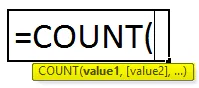
Formula COUNT u excelu ima argumente ispod:
- value1 : (Obvezni ili potrebni argument) ćelije reference ili rasponi u kojima želite brojati brojeve.
- value2: (neobavezan ili nije potreban argument) ćelije reference ili rasponi u kojima želite brojati brojeve.
Napomena: formula COUNT može sadržavati do 255 argumenata vrijednosti.
Kako koristiti formulu COUNT u Excelu?
COUNT Formula u Excelu je vrlo jednostavna i laka za upotrebu.
Ovdje možete preuzeti ovaj obrazac COUNT Formula Excel - COUNT predložak Formule ExcelRazjasnimo rad formule COUNT u Excelu s nekoliko primjera.
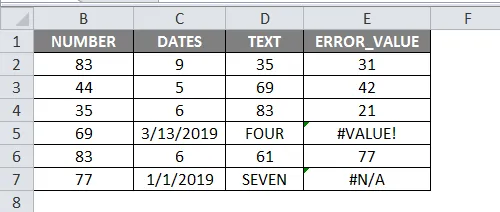
Donja tablica sadrži različite vrste skupova podataka u svakom stupcu. Stupac B (NUMBERS) sadrži samo numeričke vrijednosti ( raspon: B2 do B7), stupac C (DATES + NUMBERS) sadrži datume i numeričke vrijednosti ( raspon: C2 do C7), stupac D (TEXT + BROJEVI) sadrži tekstualnu vrijednost i numeričke vrijednosti ( Raspon: D2 do D7) i stupac E (FORMULA ERROR VALUES + NUMBERS) sadrži vrijednosti pogreške formule i numeričke vrijednosti ( raspon: E2 do E7)
Sada, primijenimo formulu COUNT za svaki skup podataka stupaca i provjerite brojčano vrijednost.
Ilustracija br. 1 - skupovi podataka stupca B (samo numeričke vrijednosti)
Primijenimo formulu COUNT u ćeliji "B9". Odaberite ćeliju "B9" gdje treba primijeniti formulu COUNT.
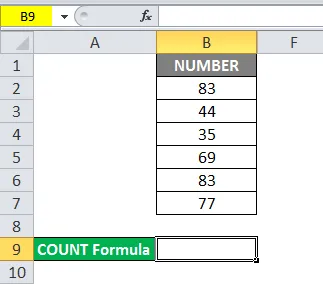
- Kliknite gumb Umetanje funkcije (fx) na alatnoj traci formule, pojavit će se dijaloški okvir.
- U polje za pretraživanje unesite ključnu riječ "COUNT", u okvir za funkciju pojavit će se COUNT formula . Dvokliknite COUNT formulu.
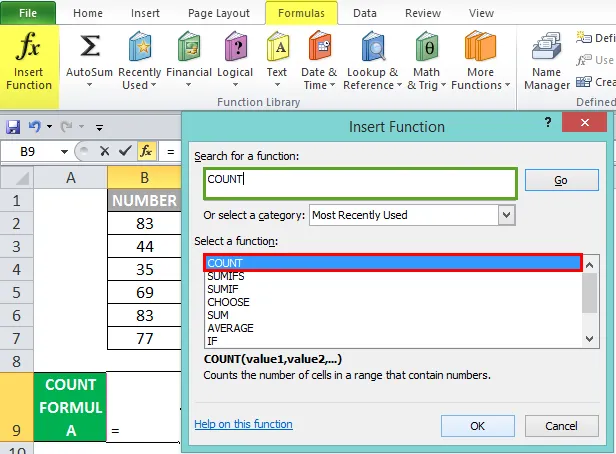
- Pojavit će se dijaloški okvir u kojem argumente za formulu COUNT treba unijeti ili popuniti tj. = COUNT (vrijednost1, (vrijednost2)…)
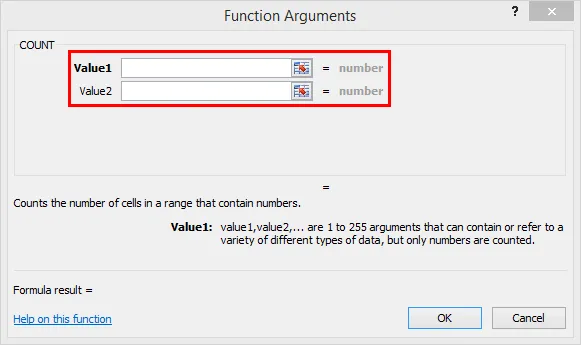
Vrijednost1 : (obavezni ili potrebni argument) ćelije reference ili rasponi u kojima želite brojati brojeve.
- Za unos argumenta vrijednosti Odaberite raspon ćelija iz B2: B7. Nakon unosa argumenta Value1 kliknite OK.
= COUNT (B2: B7)
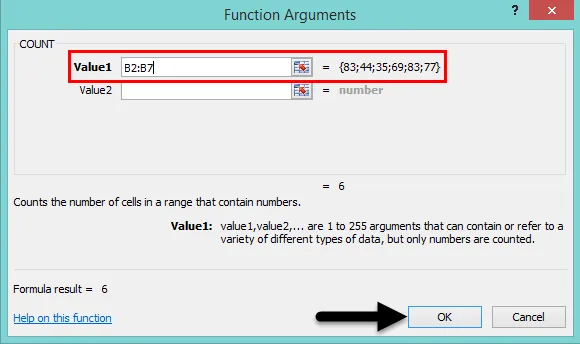
COUNT formula vraća vrijednost 6 jer raspon podataka B2: B7 sadrži samo numeričke vrijednosti.
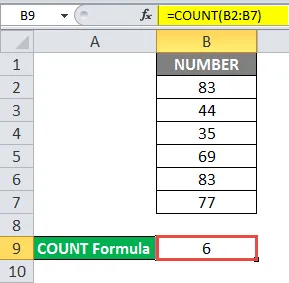
Ilustracija br. 2 - skupovi podataka stupca C ( vrijednost datuma i brojevi)
Primijenimo formulu COUNT u ćeliji "C9". Odaberite ćeliju "C9" na koju treba primijeniti formulu COUNT,
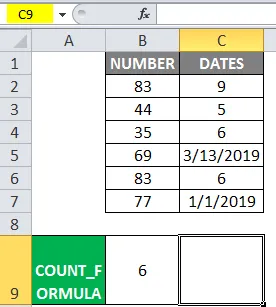
- Kliknite gumb Umetanje funkcije (fx) na alatnoj traci formule, pojavit će se dijaloški okvir.
- U polje za pretraživanje unesite ključnu riječ "COUNT", u okvir za funkciju pojavit će se COUNT formula. Dvokliknite COUNT formulu.
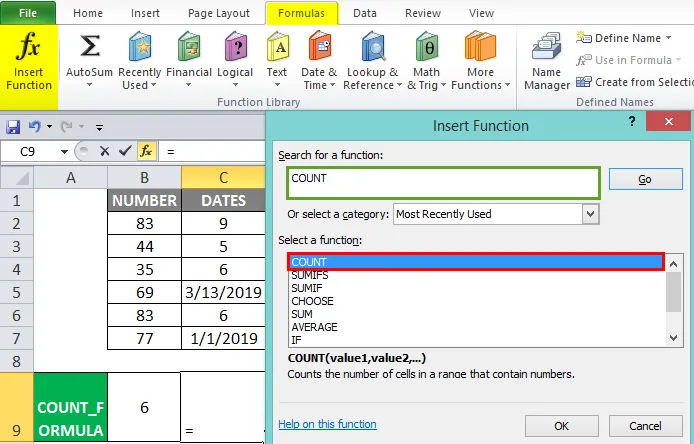
- Pojavit će se dijaloški okvir u kojem argumente za formulu COUNT treba unijeti ili popuniti tj. = COUNT (vrijednost1, (vrijednost2)…)

Vrijednost1 : (obavezni ili potrebni argument) ćelije reference ili rasponi u kojima želite brojati brojeve
- Odaberite raspon ćelija C2: C7. Tako će biti odabran taj raspon stupaca. Nakon unosa argumenta Value1 kliknite OK.
= COUNT (C2: C7)
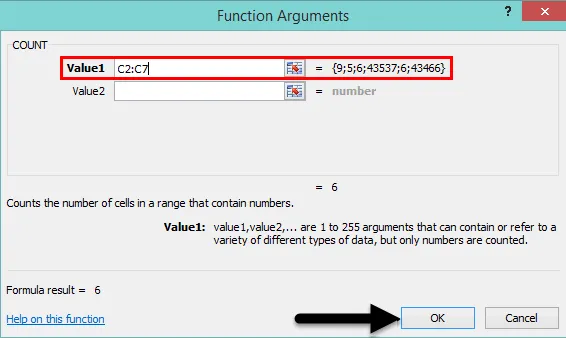
- COUNT Formula vraća vrijednost 6 jer je raspon podataka C2: C7.
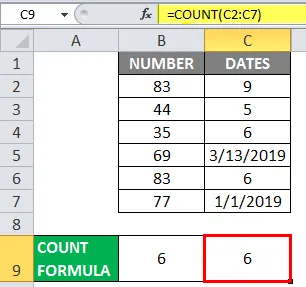
Ovdje Formula COUNT čita ili analizira datum kao broj, Ovdje, stupac C sadrži datume (u datumskom ili numeričkom formatu) i numeričke vrijednosti.
Ilustracija br. 3 - skupovi podataka stupca D (tekst i brojevi)
Primijenimo COUNT formulu u ćeliji "D9". Odaberite ćeliju "D9" na koju treba primijeniti formulu COUNT,
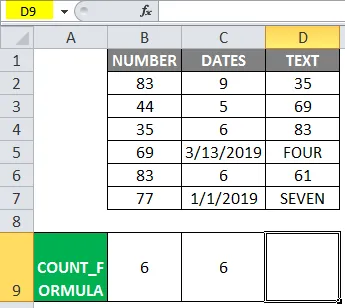
- Kliknite gumb Umetanje funkcije (fx) na alatnoj traci formule, pojavit će se dijaloški okvir.
- U polje za pretraživanje unesite ključnu riječ "COUNT", u okvir za funkciju pojavit će se COUNT formula.
- Dvaput kliknite na funkciju COUNT.
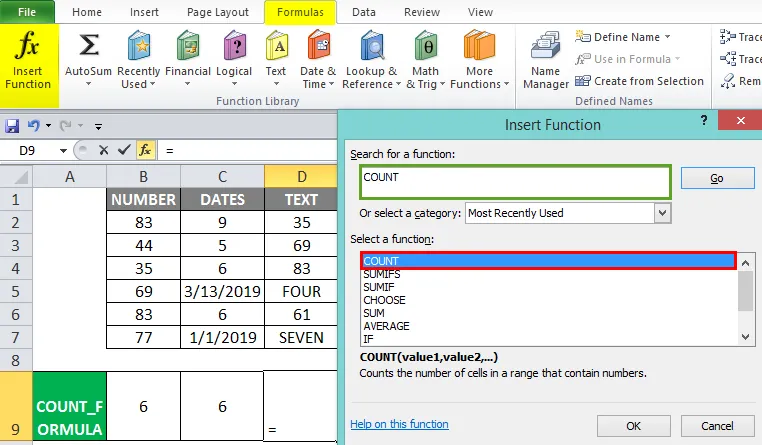
- Pojavit će se dijaloški okvir u kojem argumente za formulu COUNT treba unijeti ili popuniti tj. = COUNT (vrijednost1, (vrijednost2)…)
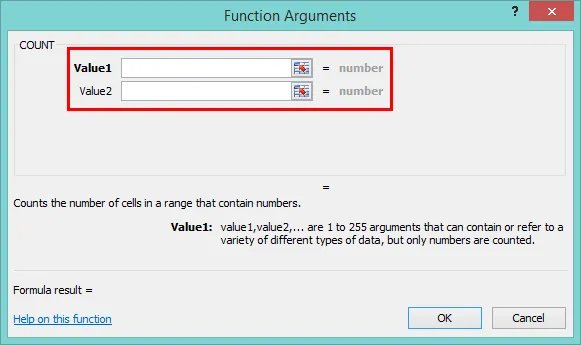
Vrijednost1 : (obavezni ili potrebni argument) ćelije reference ili rasponi u kojima želite brojati brojeve
- Odaberite raspon ćelija D2: D 7 . Tako će biti odabran taj raspon stupaca. Nakon unosa argumenta Value1 kliknite OK
= COUNT (D2: D7)
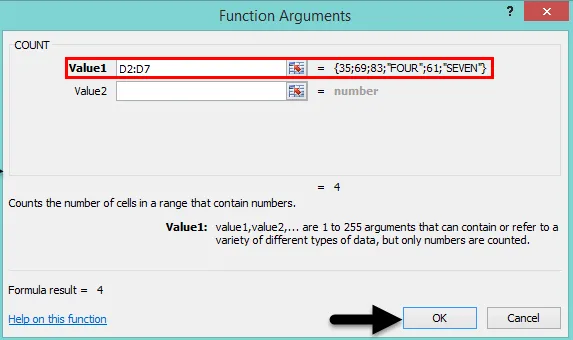
COUNT formula vraća vrijednost 4 jer je raspon podataka D2: D7 .
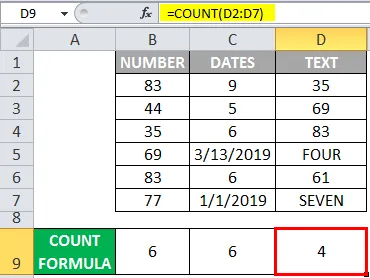
Ovdje formula COUNT ignorira TEXT vrijednost i smatra samo brojeve ili numeričku vrijednost.
Ilustracija br. 4 - skupovi podataka stupca E ( vrijednosti pogrešaka i brojevi formule)
Primijenimo COUNT formulu u ćeliji "E9". Sada kliknite u ćeliju "E9", gdje treba primijeniti formulu,
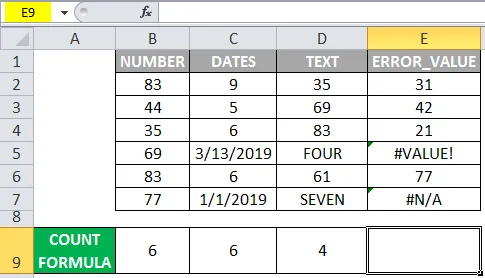
- Kliknite na opciju gumba funkcije umetanja, tj. "Fx" na alatnoj traci formule, pojavit će se dijaloški okvir za umetanje funkcije.
- Sada morate unijeti riječ "COUNT" u potrazi za funkcionalnim tekstualnim okvirom, nakon što se to učini, COUNT formula će se pojaviti u odabiru funkcionalnog okvira.
- Dvaput kliknite na funkciju COUNT.
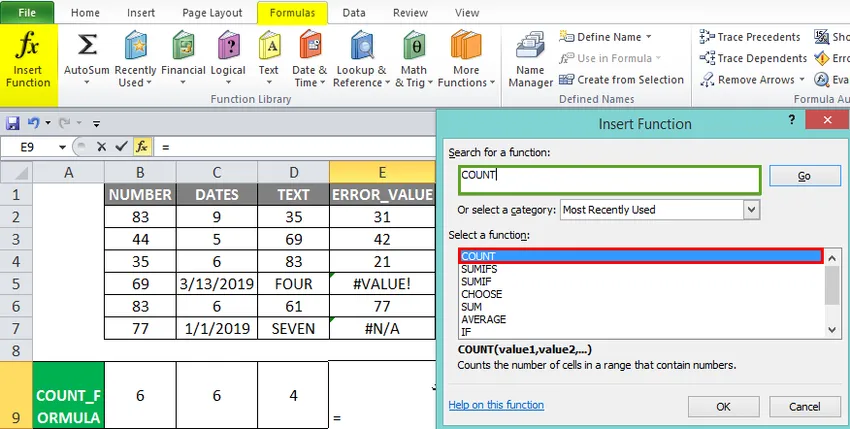
- Pojavit će se dijaloški okvir u kojem argumente za formulu COUNT treba unijeti ili popuniti tj. = COUNT (vrijednost1, (vrijednost2)…)
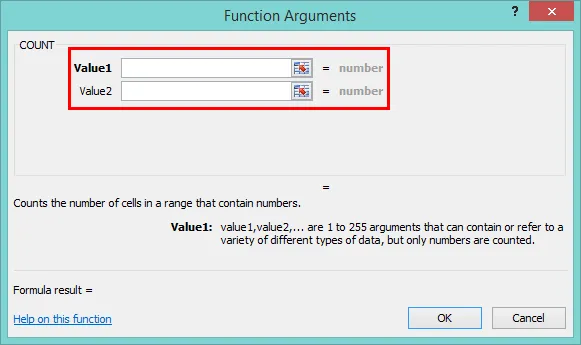
Vrijednost1 : (obavezni ili potrebni argument) ćelije reference ili rasponi u kojima želite brojati brojeve
- Za to morate unijeti raspon skupa podataka stupaca, tj. E2: E7. Nakon unosa argumenta Value1 kliknite OK.
= COUNT (E2: E7)
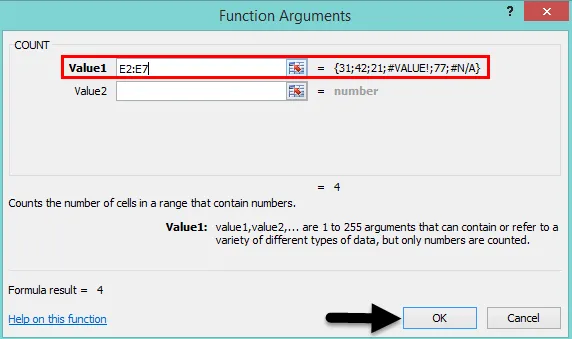
- COUNT formula vraća vrijednost 4 jer je raspon podataka E2: E7. Ovdje formula COUNT ignorira FORMULA ERROR vrijednosti i razmatra samo brojeve ili numeričku vrijednost.
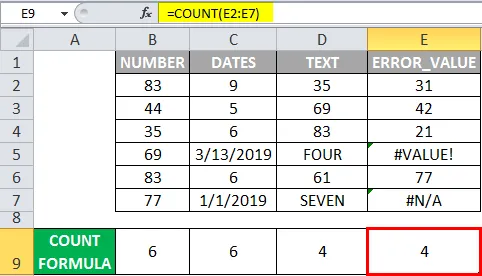
Stvari koje treba zapamtiti o formuli za brojanje u Excelu
- COUNT formula ne broji logičke vrijednosti TRUE ili FALSE.
- Prazne ili prazne ćelije i tekst ne broje se COUNT formulom.
- COUNT formula broji broj koji je priložen u navodnicima, npr. "1"
- Ako su brojevi spremljeni kao tekstualna vrijednost u referenci ćelije ili rasponu, tada COUNT formula neće to smatrati brojevima.
- Maksimalni broj unosa argumenata vrijednosti u dopuštenoj formuli COUNT iznosi 255.
Preporučeni članci
Ovo je vodič za formulu COUNT u Excelu. Ovdje smo raspravljali o načinu korištenja COUNT formule u Excelu zajedno s praktičnim primjerima i besplatnim Excelovim predloškom. Možete i pregledati naše druge predložene članke -
- Excel formula za radni dan
- Podijelite u Excelovoj formuli
- Saznajte osnovne formula u Excelu
- Sheet of Excel Formulas